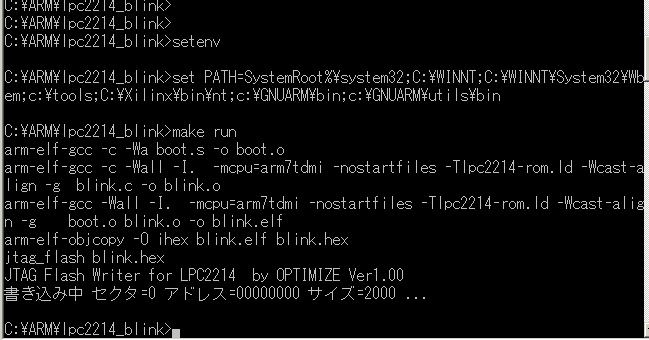Cygwinと呼ばれるWindows用のLinux環境を導入して、GCCのソースコードからARM用のGCCをコンパイルしてインストールする方法もありますが、今回はお手軽に使用することを前提にしていますので、Windowsようにコンパイル済みのARM GCCをインストールすることにします。
今回はGNUARM(http://www.gnuarm.com)からGCCのバイナリを入手します。
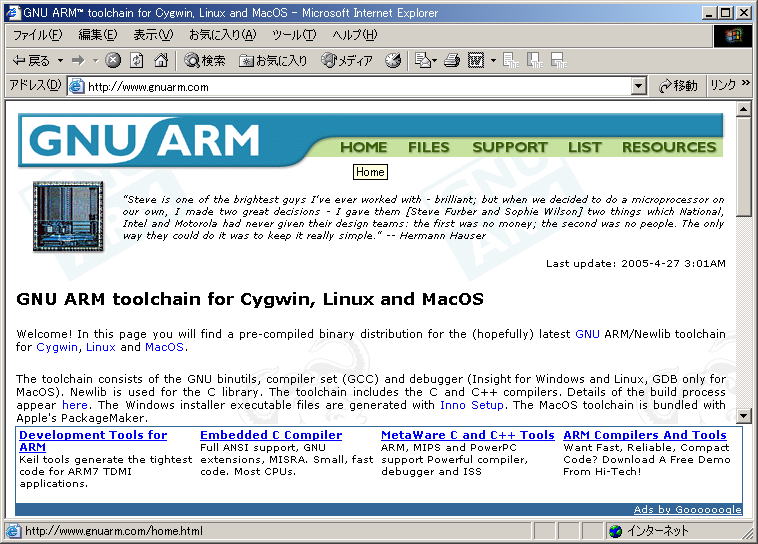
このサイトのFILESに移動して

最新版(2005/5/18時点)の「GCC-4.0 toolchain」をダウンロードします。
実行可能ファイル(EXE)ですのでそのまま実行してインストールします。
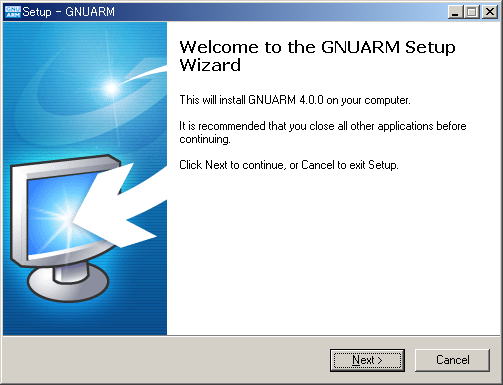
Nextをクリック。
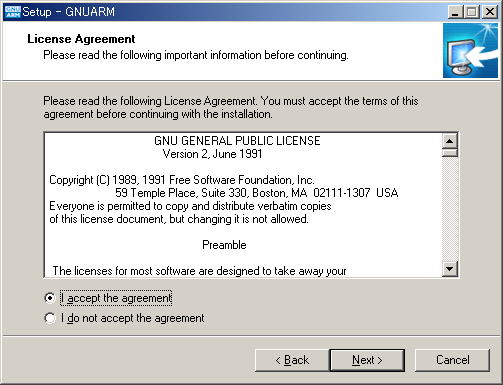
「I accept agreement」をチェックしてNextをクリック。
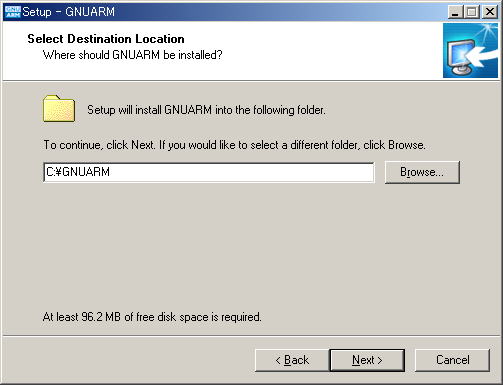
インストール先はデフォルトで「C:\Programfikes......」ですが、
今回は「C:\GNUARM」に変更しておきます。
Nextをクリック。
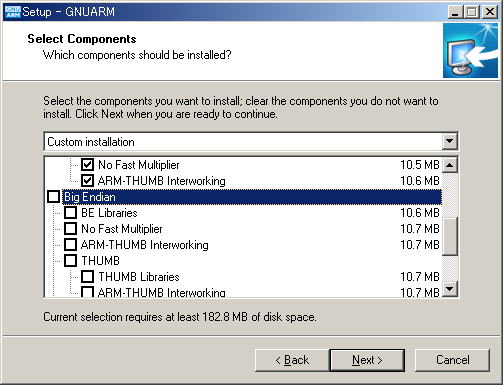
コンポーネントの選択ですが、LPCマイコンはBig Endianをサポートしていませんので、
「Big Endian」のチェックを外します。
Nextをクリック。
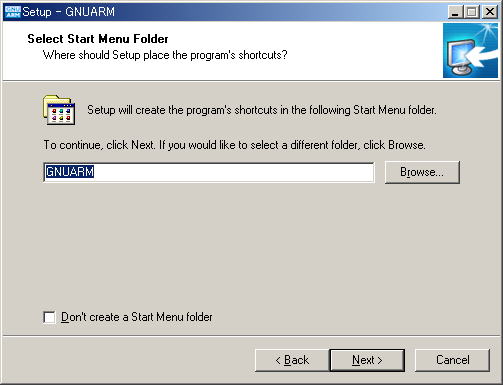
Nextをクリック。
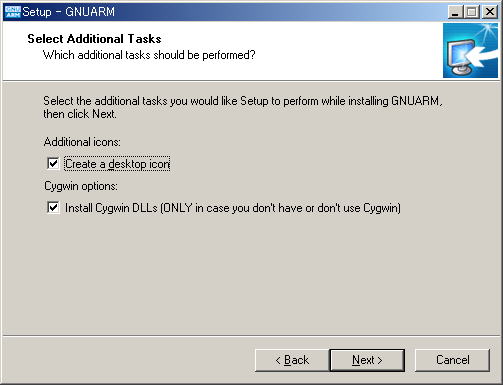
Cygwin用のDLLもインストールされるように
「Install Cygwin DLLs........」オプションにチェックをいれます。
Nextをクリック。
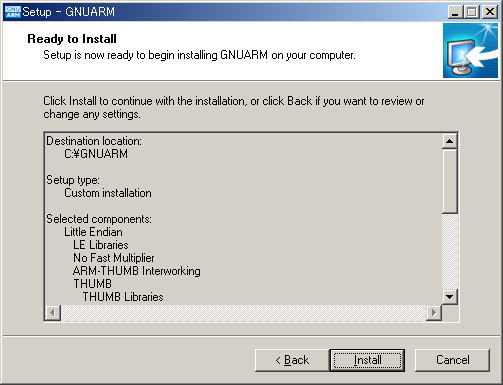
インストールを開始するために Install をクリック。
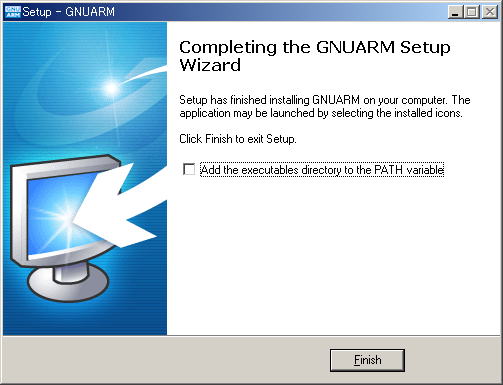
環境変数のPATHにGNUARMは追加しませんので、
「Add the executables directory .....」のチェックを外します。
(PATHの設定はバッチファイルなどで個別に設定したほうが便利です。
理由はARM以外にAVRなどの複数のGCC環境を作るときに不便だからです。)
Finish をクリックしてインストール完了です。